
Peter Holmes
0
2850
329
Nakon što sam pročitao članak o korištenju GeekTool-a za prilagodbu radne površine Mac GeekTool - Prikaz informacija o sustavu na Mac-u u stilu GeekTool - Prikazivanje informacija o sustavu na Mac-u u stilu, jedan moj prijatelj pitao me ima li sličnih aplikacija za Windows. Malo sam pretraživao web i pronašao Rainmeter, koji je MakeUseOf ukratko opisao u članku o 12 sjajnih načina začinjenja radne površine sustava Windows 12 sjajnih načina začinjenja radne površine sustava Windows 12 sjajnih načina začinjanja radne površine sustava Windows .
Ovaj “manje geeky verzija GeekTool-a” za Windows svojim korisnicima omogućuje dodavanje i prikazivanje različitih modula na radnoj površini kao što su sat, datum, učitavanje CPU-a, RSS sažeci i trenutno pjesma; kao i prilagodljive prečace do instaliranih aplikacija. Iako se to smatra “manje geeky” u smislu da prilagodba ne uključuje skrivanje skripti i kodova, korisnici koji se prvi put mogu osjećati preplavljeni su svime. Postoji toliko mnogo stvari koje možete učiniti u Rainmetru da možda ne znate odakle započeti.
Ali razvrstimo stvari jednu po jednu, hoćemo li?
Nakon instalacije, vidjet ćete izbornik Enigma Home.
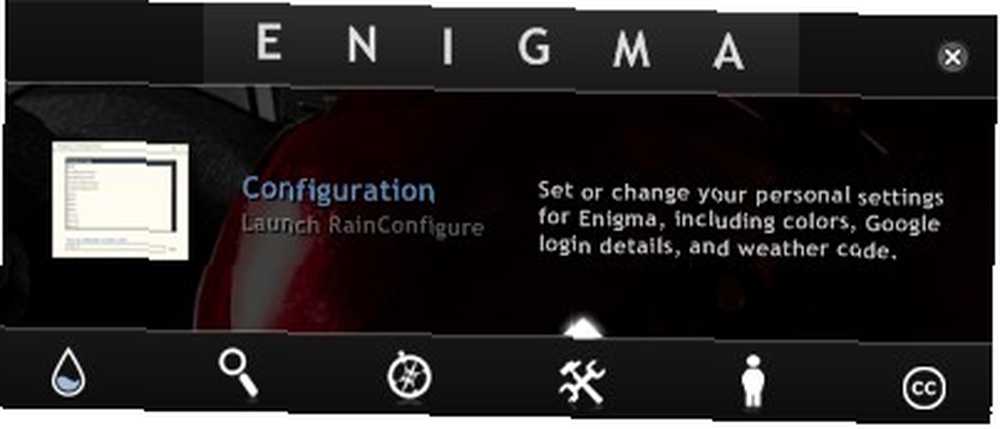
Tu možete pristupiti postavkama Rainmetra, uključujući PDF uputstva, Skin Manager, Upravitelj tema i Konfiguraciju. Tom početnom izborniku možete pristupiti bilo kada dvostrukim klikom na Rainmeterovu bočnu traku ili traku zadataka.
Kao što nazivi sugeriraju, bočne trake nalaze se na bočnim stranama zaslona, dok su Taks trake na vrhu i na dnu. Broj dostupnih bočnih traka i traka sa zadacima ovisit će o temi Rainmeter koju koristite.
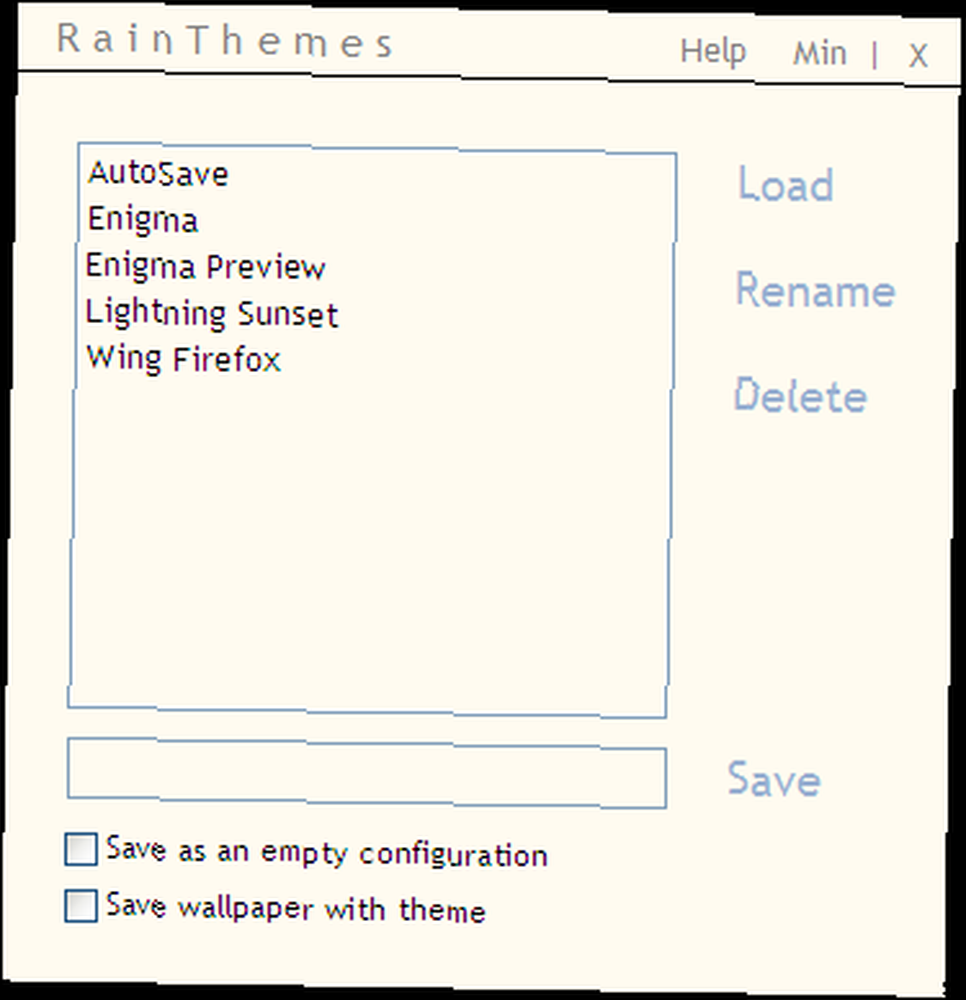
Kliknite ikonu teme u izborniku Početna da biste otvorili Upravitelj tema Rainmeter. Uz instalacijski program dolaze četiri zadane teme: Enigma, Enigma Preview, Lightning Sunset i Wing Firefox. Također možete brzo promijeniti temu putem izbornika desnog klika.
Ako imate velik zaslon, možda biste trebali isprobati Enigma Preview jer ova tema daje najviše informacija o vašem sustavu, ali je i najnapućenija.
Što se tiče najslađih, osobno mislim da je sat iz Wing Firefox teme strašan. Ovaj sat možete prikazati u bilo kojoj temi klikom desne tipke miša i odaberite: Configs> Arcs> Arcs.ini (ili Dark Arcs.ini).
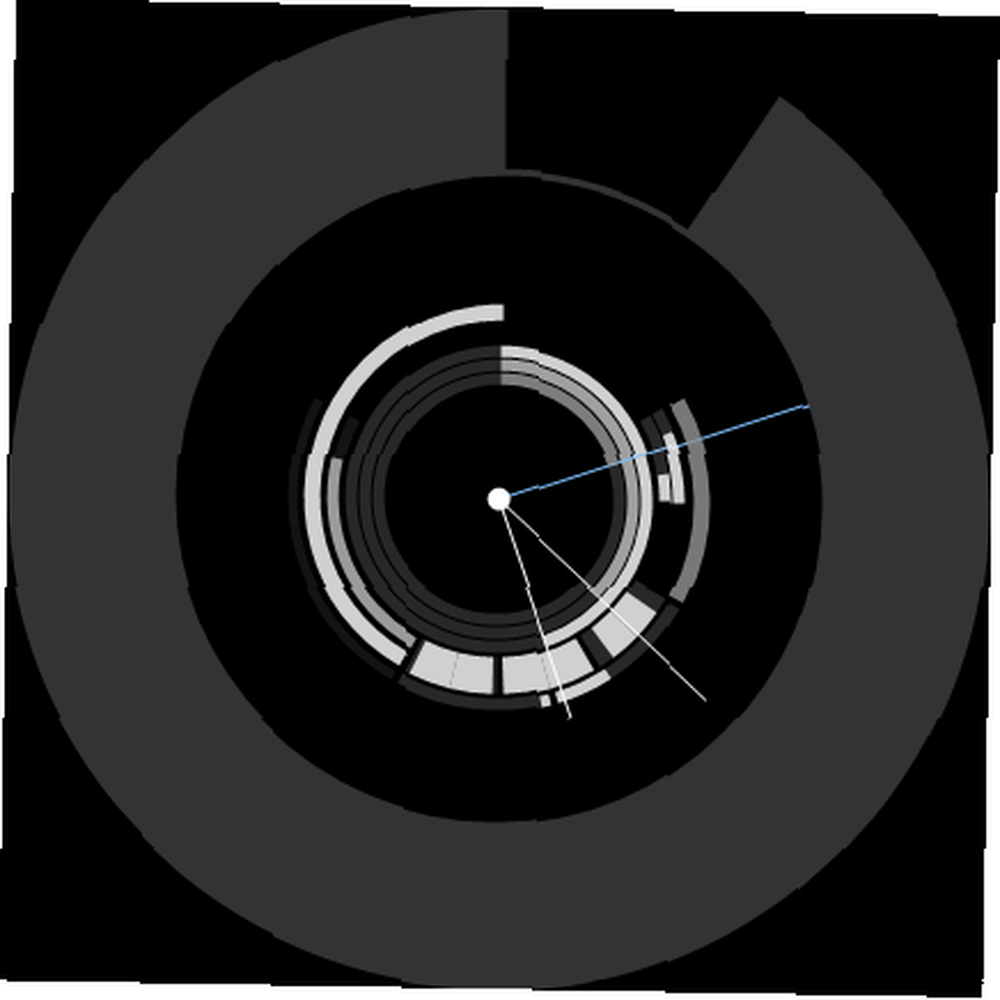
Sve teme najbolje rade s tamnom pozadinom / pozadinom. Prozirnost šipki i bijelih slova otežavaju čitanje informacija na svijetloj pozadini. Ako zaista volite svoju svijetlu pozadinu, možete prilagoditi prozirnost desnim klikom na programsku traku / bočnu traku i odaberite Izbornik kože> Transparentnost> (postotak prozirnosti). Što je broj manji, to će tamne trake biti. Imajte na umu da je potrebno podesiti podešavanje za svaku traku pojedinačno.
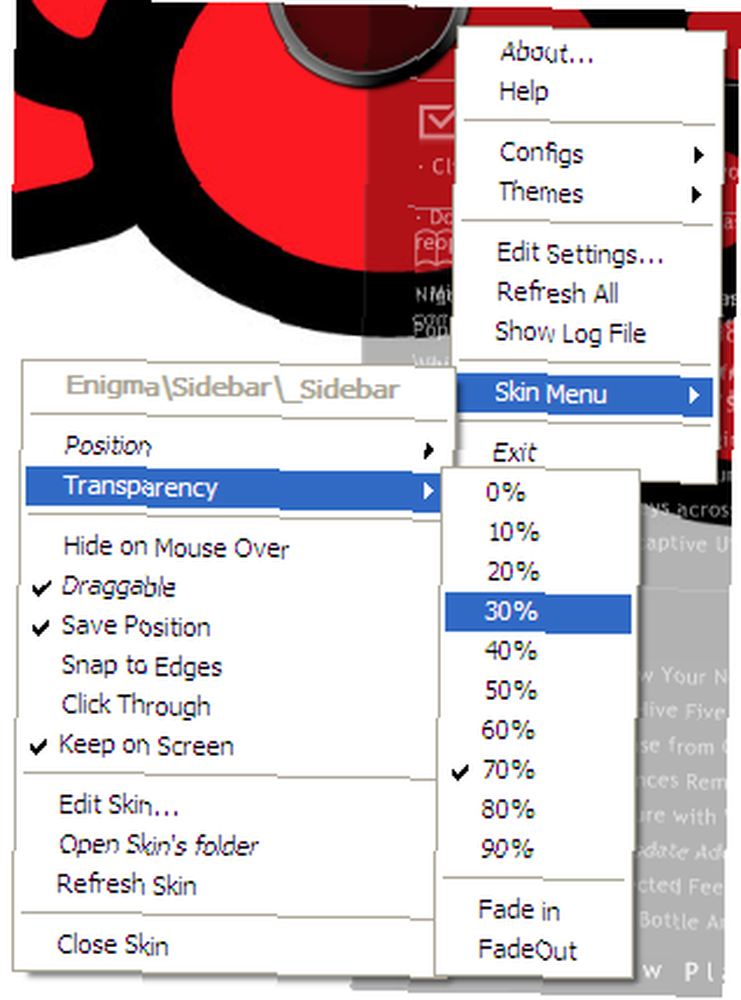
Ali sve ozbiljne stvari nalaze se u izborniku Konfiguracija. Na ovom mjestu unosite sve potrebne informacije koje će se prikazivati na bočnim trakama, kao što je Yahoo Weather code za vaše mjesto, podatke o računu za vaš GMail i Twitter, RSS feedove, putanje i oznake aplikacija i puno drugih informacija.
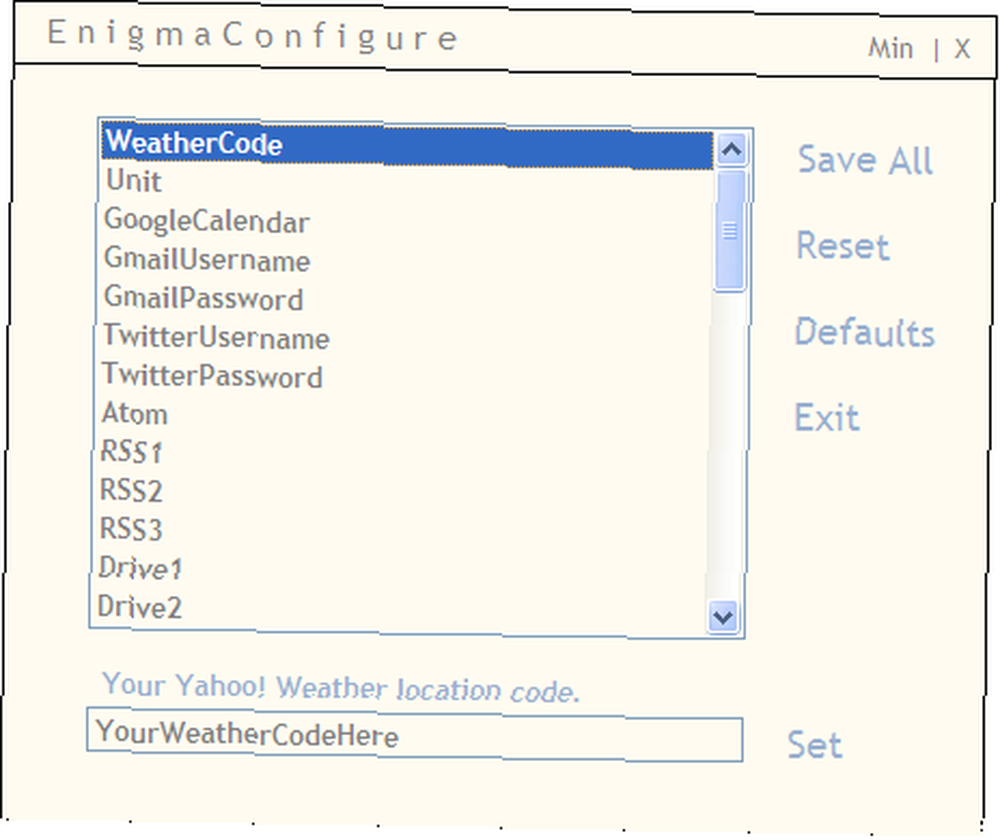
Kroz stavke prođite jednu po jednu, unesite točne podatke i kliknite Postavi. Nakon što završite, ne zaboravite spremiti postavke. Ne morate ispuniti sve podatke, ali što više informacija pružite, to je bolje.
Još jedna stvar koju možete prilagoditi je položaj elemenata. Kliknite desnom trakom miša i uvjerite se da je opcija Mogućnost povlačenja je provjereno.
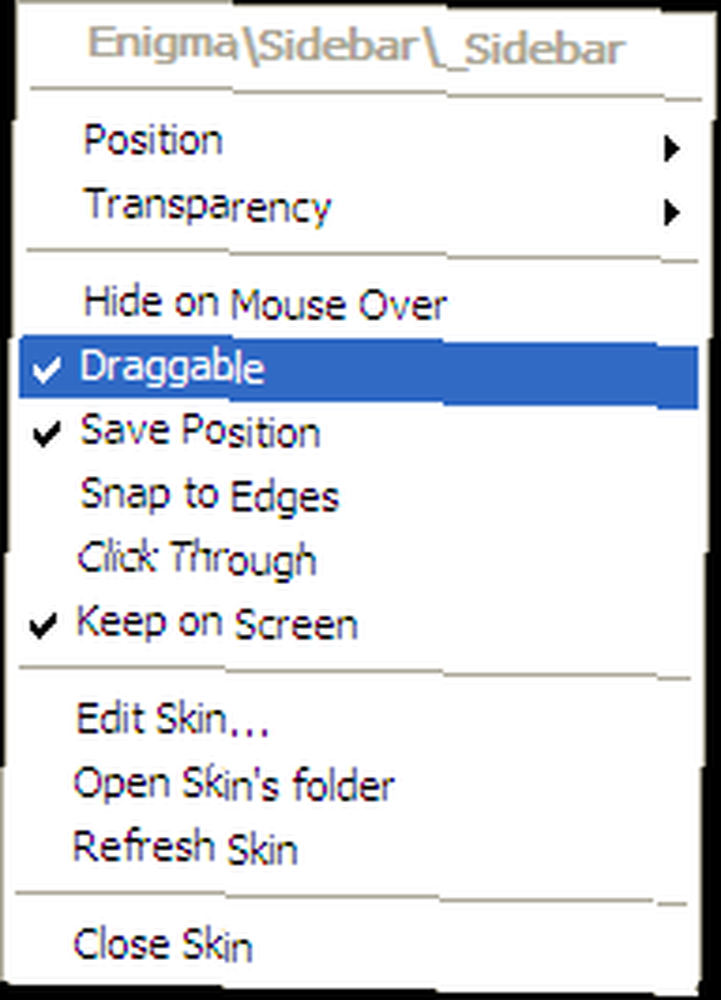
Tada možete slobodno povući i ispustiti svaki element šipke - uključujući i same šipke - u bilo koji željeni položaj. Ako želite da se oni lijepo poravnaju s rubovima zaslona, ne zaboravite da kliknete “Stisnite se do ivica”
Možete pokazati / sakriti bilo koji element u bilo kojoj temi klikom desne tipke miša i odlazite na ikonu “konfiguracija” izbornik.
Idi iznad i dalje
Iako je sve gore opisano dovoljno za početak korištenja Rainmeter-a, postoji još puno toga s čime se možete poševiti (a kožu nismo ni dotakli!). Za više informacija pogledajte Instructions.pdf.
Ako se osjećate malo avanturistički, zašto ne zaronite dublje i pokušajte urediti postavke. Kliknite desnom tipkom na jednu od rešetki i odaberite “Uredi postavke“.
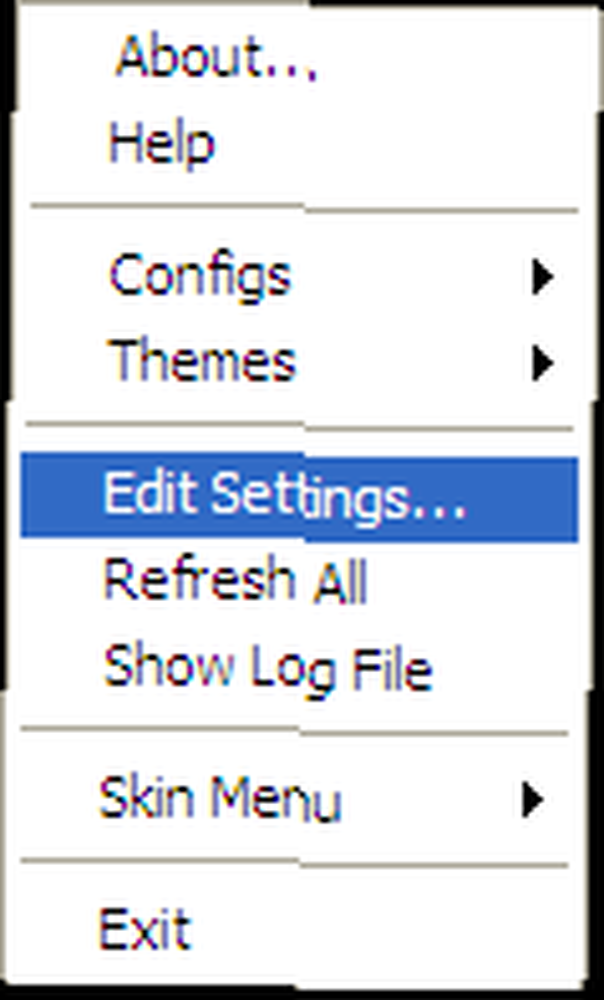
Tada će se pojaviti Rainmeter.ini - otvoren s Notepadom - spreman za uređivanje. Samo budite sigurni da znate što radite.
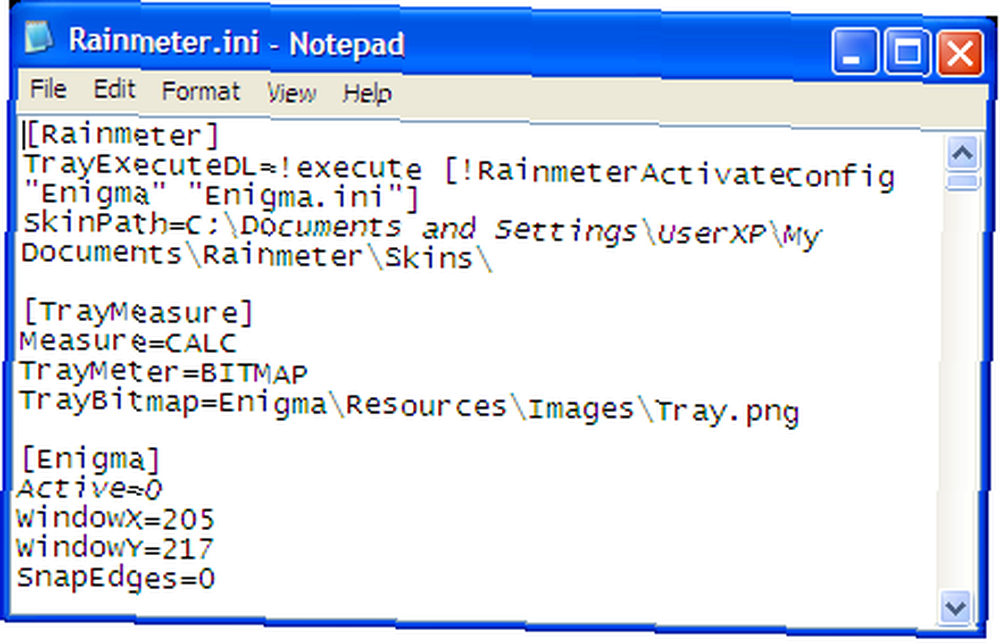
Znate li neku drugu alternativu Rainmeteru? Podijelite pomoću komentara u nastavku.












